Shopping Widget จะแปะที่ไหนก็เพิ่มทรัพย์!!!
2 posters
หน้า 1 จาก 1
 Shopping Widget จะแปะที่ไหนก็เพิ่มทรัพย์!!!
Shopping Widget จะแปะที่ไหนก็เพิ่มทรัพย์!!!
วันนี้ผม “นายที” ภูมิใจนำเสนออย่างแรง! กับนวัตกรรมแห่งการชอปปิ้งที่จะทำให้ชีวิตคุณสะดวกสบายมากยิ่งขึ้น สนุกกับการชอปปิ้งมากขึ้น เข้าถึงสุดยอดประสบการณ์การซื้อ-ขายออนไลน์เหนือระดับได้อย่างง่ายดายมากขึ้น้!

“Shopping Widget จะแปะที่ไหนก็เพิ่มทรัพย์!”
หากคุณเป็นผู้ขายสินค้าแล้วล่ะก็ คงจะดีไม่ใช่น้อยใช่มั้ยล่ะครับ ถ้าคุณจะสามารถนำสินค้าของคุณไปทำการประชาสัมพันธ์ที่เว็บไซต์อื่นได้โดยไม่ต้องมานั่งพิมพ์ข้อความอันยืดยาว อธิบายซ้ำๆเกี่ยวกับตัวสินค้าอีกเป็นรอบที่ล้านแปด แล้วถ้าหากคุณเป็นนักชอปปิ้งตัวยงล่ะก็ การที่คุณสามารถเลือกซื้อสินค่าที่ถูกใจจากหมวดหมู่ที่คุณชื่นชอบได้โดยไม่ต้องเสียเวลาเข้าเว็บไซต์ ก็คงจะเป็นอะไรที่เปี่ยมสุขเหลือล้นใช่มั้ยครับ ไม่ต้องไปนั่งค้นหาให้หงุดหงิด แถมยังสามารถเลือกชมสินค้าใหม่ได้ทุกเวลา ติดตามรายการขายจากผู้ขายที่ชื่นชอบก็ทำได้ ซื้อสินค้าได้ทุกวินาที แถมยังเสียเวลาแค่ไม่กี่อึดใจ!
และไม่ว่าคุณจะเป็นสิงห์เว็บบอร์ด มีเว็บไซต์ส่วนตัว หรือใช้บริการเว็บไซต์ประเภท Social Network อย่าง Facebook, Hi5, MySpaces หรือเว็บไซต์เขียนบล็อกยอดฮิตอย่าง Blogger หรือ Wordpress แล้วล่ะก็ เพียงแค่ไม่กี่ขั้นตอน คุณก็สามารถนำเจ้า Shopping Widget ไปแปะที่เว็บไซต์ของคุณได้ในทันที! สะดวกสบายสุดขั้วจริงๆ
แปะ “Shopping Widget”
หลังจากที่ได้มีการปรับแต่งค่า Widget ที่เว็บไซต์ http://shopping.sanook.com/widget/ เป็นที่เรียบร้อยแล้ว ต่อไปก็ถึงขั้นตอนสำคัญนั่นคือเราจะนำ Widget ที่สร้างขึ้นมาด้วยมือ ไปเผยแพร่ต่อที่อื่นกัน

Code สำหรับนำไปโพสต์ใน Forum, Webboard ของเว็บไซต์สนุก!
การนำโค้ดไปแปะยัง Forum, Webboard มีวิธีการดังนี้
1.) ทำการเลือกโค้ดทั้งหมด ด้วยการกด Highlight ซึ่งจะเป็นการ Copy ลิงค์ทั้งหมดเก็บไว้

2.) ทำการ Log In เข้าสู่ Forum ของเว็บไซต์สนุก! (หรือเว็บไซต์อื่นๆ) เลือกกระทู้เป้าหมายที่จะเอา Widget ไปแปะ
3.) ที่กล่องเขียนข้อความของเว็บบอร์ดนั้น ให้แปะลิงค์ลงไป ด้วย Ctrl+V ตรวจสอบดูให้ดีก่อนทำการโพสต์ว่าลิงค์ที่แปะไว้ สมบูรณ์ดีหรือไม่ด้วยนะครับ อย่าให้ลิงค์พิการเด็ดขาด! เสร็จแล้วก็กดโพสต์ได้ทันที

เรียบร้อยครับ ชื่นชมผลงานให้สบายกาย สบายอุราได้เลย

คำแนะนำ :
- การแปะ Widget โดยไม่แอบเนียนตอบคำถามไปด้วย อาจทำให้ Widget ของท่านโดนอุ้มได้!
- ใช้สำหรับ Forum, Webboard ที่รองรับการใช้โค้ดแบบ HTML เท่านั้น
- Comment ของเพื่อนใน Hi5 เป็นแหล่งที่สมควรนำลิงค์นี้ไปแปะมากๆ
Code สำหรับนำไปโพสต์บนเว็บไซต์ต่างๆ, Wordpress, Blog
การนำโค้ดไปแปะยังเว็บไซต์ต่างๆ มีวิธีการดังนี้
1.) ทำการเลือกโค้ดทั้งหมด ด้วยการกด Highlight ซึ่งจะเป็นการ Copy ลิงค์ทั้งหมดเก็บไว้

2.) ทำการ Log In เข้าเว็บไซต์เป้าหมายที่จะเอา Widget ไปแปะ ในที่นี้ผมเลือกใช้ Blog อื่นๆ นอกจาก Blogger และ Wordpress นั่นคือ Blog.com
3.) ทำการเขียนบทความใหม่ เลือกแก้ไขบทความแบบ HTML ซึ่งเว็บที่ให้บริการ Blog จะต้องมีเกือบทุกที ให้คลิ๊กเลือกแท็บดังกล่าว จากนั้นจึงวางลิงค์ที่ Copy มา วางไว้ในช่องเขียนข้อความ เช่นเคยครับ ตรวจสอบลิงค์ด้วยว่ามาครบรึเปล่า จากนั้นก็กดเผยแพร่ซะ

ก็จะได้ Widget ไปแปะ สมใจปรารถนา

การนำลิงค์นี้ไปแปะกับเว็บต่างๆทำได้คล้ายคลึงกับกรณีของ Forum, Webboard ซึ่งนอกจากวิธีนี้ก็ยังมีวิธีการแปะโดยใช้ Widget Box ลูกเล่นของเว็บบล็อกต่างๆ ได้อีกครับ
คำแนะนำ: - การแปะ Widget แบบนี้ สามารถใช้ได้กับทุกเว็บไซต์ทุกที่ที่สามารถใส่โค้ดแบบ HTML ได้
เลือกเว็บไซต์ที่ต้องการ เพื่อโพสต์ Widget
วิธีนี้เป็นวิธีที่ง่ายที่สุด และเหมาะที่สุดสำหรับผู้ที่ใช้บริการเว็บไซต์ประเภท Social Network และสนใจที่จะนำไปสินค้าของตนไปประชาสัมพันธ์ ตามรายชื่อของ 6 เว็บไซต์ที่ปรากฏบนรูปครับ จะเอาไปแปะที่ไหน ให้คลิ๊กที่ไอคอนของเว็บไซต์นั้นๆ เลย
MySpace
เมื่อคลิ๊กที่ของ MySpace จะมีหน้าต่างใหม่ปรากฏขึ้นมา ให้คุณทำการระบุข้อมูลต่างๆ ได้ตามรายละเอียดและขั้นตอนในรูปเลยครับ
* ในส่วนของข้อมูลที่ใช้ Log In นั้น ให้ใส่ Email ที่คุณใช้สมัครกับ myspace พร้อมรหัสผ่านของคุณลงไป

เมื่อเราเข้าไปที่ Myspace ก็จะปรากฏ Shopping Widget แปะอยู่ที่นั่น ตามรูปครับ

Blogger
เมื่อคลิ๊กที่ไอคอนของ Blogger ให้คุณทำการระบุข้อมูลต่างๆ ได้ตามรายละเอียดและขั้นตอนในรูปด้านล่างนี้
* ในส่วนของข้อมูลที่ใช้ Log In นั้น ให้ใส่ Email ที่คุณใช้สมัครกับ Blogger พร้อมรหัสผ่านของคุณลงไป
* ในกรณีที่คุณมีบล็อกของ Blogger มากกว่าหนึ่งแห่ง ให้คุณระบุลิงค์ URL บล็อกแห่งที่คุณต้องการแปะ Widget ลงไป หรือหากลิงค์นั้นไม่ถูกต้องก็ให้ทำการแก้ไขให้ถูกต้องครับ
* ในส่วนของ Post to sidebar นั้น จะเป็นการเลือกให้ Widget ถูกแปะที่แถบ Sidebar ของ Blogger แทนที่จะไปแปะในส่วนของบทความครับ (สำหรับคนที่ใช้ Custom CSS ผมแนะนำว่าอย่าเลือกเด็ดขาด!)

ตัวอย่างผลงาน Widget จากการแปะที่ Blogger ครับ

Hi5
เมื่อคลิ๊กที่ไอคอนของ Hi5 ให้คุณทำการระบุข้อมูลต่างๆ ได้ตามรายละเอียดและขั้นตอนในรูปด้านล่างนี้
* ในส่วนของข้อมูลที่ใช้ Log In นั้น ให้ใส่ Email ที่คุณใช้สมัครกับ Hi5 พร้อมรหัสผ่านของคุณลงไป
* ในส่วนของ Section คือการระบุตำแหน่งว่า จะให้ Widget ของคุณไปปรากฏที่ส่วนใดใน Hi5 ของคุณ (ในตัวอย่างนี้ เลือก About Me)

Widget ไปปรากฏตามตำแหน่งที่เราได้เลือกไว้


“Shopping Widget จะแปะที่ไหนก็เพิ่มทรัพย์!”
หากคุณเป็นผู้ขายสินค้าแล้วล่ะก็ คงจะดีไม่ใช่น้อยใช่มั้ยล่ะครับ ถ้าคุณจะสามารถนำสินค้าของคุณไปทำการประชาสัมพันธ์ที่เว็บไซต์อื่นได้โดยไม่ต้องมานั่งพิมพ์ข้อความอันยืดยาว อธิบายซ้ำๆเกี่ยวกับตัวสินค้าอีกเป็นรอบที่ล้านแปด แล้วถ้าหากคุณเป็นนักชอปปิ้งตัวยงล่ะก็ การที่คุณสามารถเลือกซื้อสินค่าที่ถูกใจจากหมวดหมู่ที่คุณชื่นชอบได้โดยไม่ต้องเสียเวลาเข้าเว็บไซต์ ก็คงจะเป็นอะไรที่เปี่ยมสุขเหลือล้นใช่มั้ยครับ ไม่ต้องไปนั่งค้นหาให้หงุดหงิด แถมยังสามารถเลือกชมสินค้าใหม่ได้ทุกเวลา ติดตามรายการขายจากผู้ขายที่ชื่นชอบก็ทำได้ ซื้อสินค้าได้ทุกวินาที แถมยังเสียเวลาแค่ไม่กี่อึดใจ!
และไม่ว่าคุณจะเป็นสิงห์เว็บบอร์ด มีเว็บไซต์ส่วนตัว หรือใช้บริการเว็บไซต์ประเภท Social Network อย่าง Facebook, Hi5, MySpaces หรือเว็บไซต์เขียนบล็อกยอดฮิตอย่าง Blogger หรือ Wordpress แล้วล่ะก็ เพียงแค่ไม่กี่ขั้นตอน คุณก็สามารถนำเจ้า Shopping Widget ไปแปะที่เว็บไซต์ของคุณได้ในทันที! สะดวกสบายสุดขั้วจริงๆ
แปะ “Shopping Widget”
หลังจากที่ได้มีการปรับแต่งค่า Widget ที่เว็บไซต์ http://shopping.sanook.com/widget/ เป็นที่เรียบร้อยแล้ว ต่อไปก็ถึงขั้นตอนสำคัญนั่นคือเราจะนำ Widget ที่สร้างขึ้นมาด้วยมือ ไปเผยแพร่ต่อที่อื่นกัน

Code สำหรับนำไปโพสต์ใน Forum, Webboard ของเว็บไซต์สนุก!
การนำโค้ดไปแปะยัง Forum, Webboard มีวิธีการดังนี้
1.) ทำการเลือกโค้ดทั้งหมด ด้วยการกด Highlight ซึ่งจะเป็นการ Copy ลิงค์ทั้งหมดเก็บไว้

2.) ทำการ Log In เข้าสู่ Forum ของเว็บไซต์สนุก! (หรือเว็บไซต์อื่นๆ) เลือกกระทู้เป้าหมายที่จะเอา Widget ไปแปะ
3.) ที่กล่องเขียนข้อความของเว็บบอร์ดนั้น ให้แปะลิงค์ลงไป ด้วย Ctrl+V ตรวจสอบดูให้ดีก่อนทำการโพสต์ว่าลิงค์ที่แปะไว้ สมบูรณ์ดีหรือไม่ด้วยนะครับ อย่าให้ลิงค์พิการเด็ดขาด! เสร็จแล้วก็กดโพสต์ได้ทันที

เรียบร้อยครับ ชื่นชมผลงานให้สบายกาย สบายอุราได้เลย

คำแนะนำ :
- การแปะ Widget โดยไม่แอบเนียนตอบคำถามไปด้วย อาจทำให้ Widget ของท่านโดนอุ้มได้!
- ใช้สำหรับ Forum, Webboard ที่รองรับการใช้โค้ดแบบ HTML เท่านั้น
- Comment ของเพื่อนใน Hi5 เป็นแหล่งที่สมควรนำลิงค์นี้ไปแปะมากๆ
Code สำหรับนำไปโพสต์บนเว็บไซต์ต่างๆ, Wordpress, Blog
การนำโค้ดไปแปะยังเว็บไซต์ต่างๆ มีวิธีการดังนี้
1.) ทำการเลือกโค้ดทั้งหมด ด้วยการกด Highlight ซึ่งจะเป็นการ Copy ลิงค์ทั้งหมดเก็บไว้

2.) ทำการ Log In เข้าเว็บไซต์เป้าหมายที่จะเอา Widget ไปแปะ ในที่นี้ผมเลือกใช้ Blog อื่นๆ นอกจาก Blogger และ Wordpress นั่นคือ Blog.com
3.) ทำการเขียนบทความใหม่ เลือกแก้ไขบทความแบบ HTML ซึ่งเว็บที่ให้บริการ Blog จะต้องมีเกือบทุกที ให้คลิ๊กเลือกแท็บดังกล่าว จากนั้นจึงวางลิงค์ที่ Copy มา วางไว้ในช่องเขียนข้อความ เช่นเคยครับ ตรวจสอบลิงค์ด้วยว่ามาครบรึเปล่า จากนั้นก็กดเผยแพร่ซะ

ก็จะได้ Widget ไปแปะ สมใจปรารถนา

การนำลิงค์นี้ไปแปะกับเว็บต่างๆทำได้คล้ายคลึงกับกรณีของ Forum, Webboard ซึ่งนอกจากวิธีนี้ก็ยังมีวิธีการแปะโดยใช้ Widget Box ลูกเล่นของเว็บบล็อกต่างๆ ได้อีกครับ
คำแนะนำ: - การแปะ Widget แบบนี้ สามารถใช้ได้กับทุกเว็บไซต์ทุกที่ที่สามารถใส่โค้ดแบบ HTML ได้
เลือกเว็บไซต์ที่ต้องการ เพื่อโพสต์ Widget
วิธีนี้เป็นวิธีที่ง่ายที่สุด และเหมาะที่สุดสำหรับผู้ที่ใช้บริการเว็บไซต์ประเภท Social Network และสนใจที่จะนำไปสินค้าของตนไปประชาสัมพันธ์ ตามรายชื่อของ 6 เว็บไซต์ที่ปรากฏบนรูปครับ จะเอาไปแปะที่ไหน ให้คลิ๊กที่ไอคอนของเว็บไซต์นั้นๆ เลย
MySpace
เมื่อคลิ๊กที่ของ MySpace จะมีหน้าต่างใหม่ปรากฏขึ้นมา ให้คุณทำการระบุข้อมูลต่างๆ ได้ตามรายละเอียดและขั้นตอนในรูปเลยครับ
* ในส่วนของข้อมูลที่ใช้ Log In นั้น ให้ใส่ Email ที่คุณใช้สมัครกับ myspace พร้อมรหัสผ่านของคุณลงไป

เมื่อเราเข้าไปที่ Myspace ก็จะปรากฏ Shopping Widget แปะอยู่ที่นั่น ตามรูปครับ

Blogger
เมื่อคลิ๊กที่ไอคอนของ Blogger ให้คุณทำการระบุข้อมูลต่างๆ ได้ตามรายละเอียดและขั้นตอนในรูปด้านล่างนี้
* ในส่วนของข้อมูลที่ใช้ Log In นั้น ให้ใส่ Email ที่คุณใช้สมัครกับ Blogger พร้อมรหัสผ่านของคุณลงไป
* ในกรณีที่คุณมีบล็อกของ Blogger มากกว่าหนึ่งแห่ง ให้คุณระบุลิงค์ URL บล็อกแห่งที่คุณต้องการแปะ Widget ลงไป หรือหากลิงค์นั้นไม่ถูกต้องก็ให้ทำการแก้ไขให้ถูกต้องครับ
* ในส่วนของ Post to sidebar นั้น จะเป็นการเลือกให้ Widget ถูกแปะที่แถบ Sidebar ของ Blogger แทนที่จะไปแปะในส่วนของบทความครับ (สำหรับคนที่ใช้ Custom CSS ผมแนะนำว่าอย่าเลือกเด็ดขาด!)

ตัวอย่างผลงาน Widget จากการแปะที่ Blogger ครับ

Hi5
เมื่อคลิ๊กที่ไอคอนของ Hi5 ให้คุณทำการระบุข้อมูลต่างๆ ได้ตามรายละเอียดและขั้นตอนในรูปด้านล่างนี้
* ในส่วนของข้อมูลที่ใช้ Log In นั้น ให้ใส่ Email ที่คุณใช้สมัครกับ Hi5 พร้อมรหัสผ่านของคุณลงไป
* ในส่วนของ Section คือการระบุตำแหน่งว่า จะให้ Widget ของคุณไปปรากฏที่ส่วนใดใน Hi5 ของคุณ (ในตัวอย่างนี้ เลือก About Me)

Widget ไปปรากฏตามตำแหน่งที่เราได้เลือกไว้


RED LETTER- จำนวนข้อความ : 266
Join date : 24/09/2009
 Re: Shopping Widget จะแปะที่ไหนก็เพิ่มทรัพย์!!!
Re: Shopping Widget จะแปะที่ไหนก็เพิ่มทรัพย์!!!
งิงิ เรื่องเสียเงิน กะของสวยๆงามๆ นี่มันหากินได้ตลอดเลยเน๊อะ เอิ้กๆ
หน้า 1 จาก 1
Permissions in this forum:
คุณไม่สามารถพิมพ์ตอบ
 บ้าน
บ้าน ค้นหา
ค้นหา สมัครสมาชิก(Register)
สมัครสมาชิก(Register) เข้าสู่ระบบ(Log in)
เข้าสู่ระบบ(Log in) by
by